Jak rychle stínovat střídavé filtrované řádky v aplikaci Excel?
Pro zlepšení čitelnosti mohou někteří lidé použít barvu stínování na každý druhý řádek v aplikaci Excel. Podmíněné formátování vám pomůže rychle to vyřešit. Podrobnější informace naleznete na adrese: Jak stínovat alternativní řádky v aplikaci Excel?
Pokud však potřebujete stínovat střídavě filtrované řádky v aplikaci Excel, můžete rychle použít barvu stínování na filtrované řádky v aplikaci Excel následujícím způsobem:
Stínování střídajících filtrovaných řádků s podmíněným formátováním
Příliš komplikované!
Stín střídajících se filtrovaných řádků s kódem VBA
Pro pokročilé uživatele!
Rychle stínujte střídající se filtrované řádky pomocí Kutools pro Excel
Jednoduché, snadné pro všechny uživatele!
 Stínování střídajících filtrovaných řádků s podmíněným formátováním
Stínování střídajících filtrovaných řádků s podmíněným formátováním
Tímto způsobem byste měli udělat dva hlavní kroky:
Odpověď: Stínujte rozsah střídavě (krok 1 - krok 5)
B: Filtrujte data, která potřebujete, stínování se automaticky změní (krok 6 - krok 9)
1. Vyberte rozsah, který chcete zastínit. Pokud je filtrování již ve hře, vyberte filtr a vyberte celý rozsah. V tomto příkladu vybereme rozsah (A2: G25).

2. Pak klikněte na tlačítko Domů > Podmíněné formátování > Nové pravidlo, A Nové pravidlo pro formátování zobrazí se dialogové okno.
3. A klikněte na poslední možnost Pomocí vzorce určete, které buňky chcete formátovat in Vyberte typ pravidlaa zadejte tento vzorec „= MOD (SOUHRN (3, $ A $ 1: $ A2), 2)“Do krabice.

4. Pak klikněte na tlačítko Formát tlačítko a a Formát buněk Zobrazí se dialogové okno. Klepněte na Vyplnita vyberte barvu, která se vám líbí. Viz snímek obrazovky:

5. A klikněte OK, vrátí se do Nové pravidlo pro formátovánía nyní vidíte barvu v Náhled box. Pak klikněte na tlačítko OK. A rozsah, který vyberete, byl střídavě zastíněn.

6. Dokončili jste výše uvedené kroky, nyní musíte filtrovat datum. Klepněte na Data > Filtr, Excel přidá rozbalovací šipky do záhlaví sloupců.

7. Poté můžete vybrat požadovaná kritéria. V tomto příkladu budu filtrovat jméno zákazníka minimall. Umístěte kurzor na Zákazník rozbalovací šipky a klikněte na ně, zobrazí se nabídka, vyberte Textové filtry > obsahuje… Viz screenshot:

8. A Automatický filtr zákazníka Zobrazí se dialogové okno. Enter minimall v poli obsahuje.

9. A potom klikněte OK. Všechny filtrované řádky byly střídavě stínovány. Viz snímek obrazovky:

 Stín střídajících se filtrovaných řádků s kódem VBA
Stín střídajících se filtrovaných řádků s kódem VBA
První metoda je poněkud komplikovaná a následující kód VBA vám pomůže rychle střídat stínované filtrované řádky.
Předpokládejme, že jste filtrovali data, viz screenshot:

1. cvaknutí Vývojka>Visual Basic, nový Microsoft Visual Basic pro aplikace Zobrazí se okno, klikněte na Vložit > Modula do modulu zadejte následující kód:
VBA: střídavě stínování filtrovaných řádků
Sub ShadeRows()
'Updateby20140529
Dim Rng As Range
Dim WorkRng As Range
Dim shadeIt As Boolean
shadeIt = True
xTitleId = "KutoolsforExcel"
Set WorkRng = Application.Selection
Set WorkRng = Application.InputBox("Range", xTitleId, WorkRng.Address, Type:=8)
For Each Rng In WorkRng.Rows
If Not Rng.EntireRow.Hidden Then
Rng.Interior.ColorIndex = _
IIf(shadeIt, 15, xlNone)
shadeIt = Not (shadeIt)
End If
Next
End Sub2. cvaknutí ![]() tlačítko ke spuštění kódu, a Kutools pro Excel Zobrazí se dialogové okno pro výběr rozsahu, který chcete zastínit. Viz snímek obrazovky:
tlačítko ke spuštění kódu, a Kutools pro Excel Zobrazí se dialogové okno pro výběr rozsahu, který chcete zastínit. Viz snímek obrazovky:

3. Pak klikněte na tlačítko OK. A filtrovaná data byla střídavě stínována. Viz snímek obrazovky:

 Rychle stínujte střídající se filtrované řádky pomocí Kutools pro Excel
Rychle stínujte střídající se filtrované řádky pomocí Kutools pro Excel
Kutools pro Excel : s více než 300 praktickými doplňky aplikace Excel, můžete vyzkoušet bez omezení do 30 dnů. Získat nyní .
S Kutools pro Excel můžete snadno a rychle stínovat střídavé filtrované řádky. Můžete to udělat pomocí těchto kroků:
1. Vyberte filtrovaná data, která chcete stínovat.
2. cvaknutí Kutools > Nástroje pro formátování > Alternativní stínování řádků, viz screenshot:
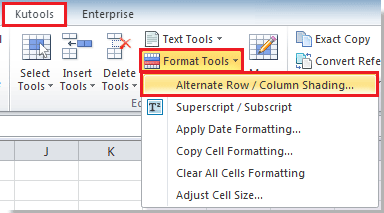
3. Poté zkontrolujte Řádky možnost z nabídky Typ stínu v Alternativní stínování řádků / sloupců v dialogovém okně a vyberte jednu barvu, která se vám líbí v Barva stínu rozevírací seznam a poté zkontrolujte Podmíněné formátování z Barevná metoda, nakonec vyberte číslo 1 z Stín každý tlačítko odstřeďování. Viz snímek obrazovky:

4. A potom klikněte OK. Filtrovaná data byla střídavě stínovaná. Viz snímek obrazovky:

Nejlepší nástroje pro produktivitu v kanceláři
Rozšiřte své dovednosti Excel pomocí Kutools pro Excel a zažijte efektivitu jako nikdy předtím. Kutools for Excel nabízí více než 300 pokročilých funkcí pro zvýšení produktivity a úsporu času. Kliknutím sem získáte funkci, kterou nejvíce potřebujete...

Office Tab přináší do Office rozhraní s kartami a usnadňuje vám práci
- Povolte úpravy a čtení na kartách ve Wordu, Excelu, PowerPointu, Publisher, Access, Visio a Project.
- Otevřete a vytvořte více dokumentů na nových kartách ve stejném okně, nikoli v nových oknech.
- Zvyšuje vaši produktivitu o 50%a snižuje stovky kliknutí myší každý den!

